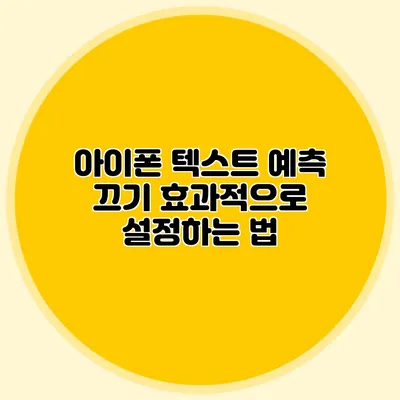아이폰 텍스트 예측 끄기: 효과적으로 설정하는 법
아이폰을 사용할 때 문자 입력이 편리하기는 하지만, 때때로 예측 기능이 불편할 수 있죠. 특히, 자주 사용하는 용어가 아닌 예측어가 떠서 오히려 입력 속도를 늦추는 경우도 많아요. 이럴 때, 텍스트 예측 기능을 끄는 방법을 알아보면 더 수월하게 문자 입력을 할 수 있습니다. 여기서 자세히 알아볼까요?
✅ 야간선물 변동성을 이해하고 예측하는 방법을 알아보세요.
텍스트 예측이란?
아이폰의 텍스트 예측 기능은 사용자가 글자를 입력할 때 가장 적합한 단어를 제안해 주는 기능입니다. 이는 사용자에게 편리함을 주지만, 때로는 원하지 않는 단어를 제안하기도 해요.
텍스트 예측의 장점
- 입력 속도 향상: 빠르게 단어를 입력할 수 있어요.
- 오타 감소: 잘못 입력한 단어를 수정해 주는 경우가 많아요.
- 효율성: 자주 사용하는 표현을 더 쉽게 입력할 수 있죠.
텍스트 예측의 단점
- 원치 않는 제안: 필요 없는 단어가 예측으로 나타나 불편할 때가 많아요.
- 프라이버시 침해: 자주 사용하는 단어가 저장되어 다른 사람과 공유될 위험이 있어요.
✅ 아이폰에서 텍스트 예측 기능을 어떻게 설정하는지 알아보세요.
아이폰에서 텍스트 예측 끄는 방법
이제 텍스트 예측을 끄는 방법에 대해 살펴보겠습니다. 다음 단계를 따르면 간단하게 설정할 수 있어요.
1. 설정 앱 열기
아이폰의 홈 화면에서 설정 앱을 찾아 터치해 주세요.
2. 일반 선택하기
설정 메뉴에서 일반 옵션을 찾아 선택합니다.
3. 키보드 선택하기
일반 메뉴 아래에서 키보드를 선택해 주세요. 여기서 여러 가지 키보드 관련 설정을 조절할 수 있어요.
4. 텍스트 예측 끄기
키보드 옵션에서 텍스트 예측을 찾아 스위치를 꺼주세요. 이렇게 설정하면 더 이상 텍스트 예측 기능이 작동하지 않아요.
5. 확인하기
문자를 입력해 보아 확인해 보세요. 필요한 경우 언제든지 다시 설정을 통해 텍스트 예측 기능을 활성화할 수 있어요.
✅ 텍스트 예측 기능을 끄는 방법을 알아보세요.
텍스트 예측 끄기 후 유의사항
텍스트 예측을 끄게 되면 다음과 같은 점을 유의하시기 바랍니다.
- 입력 속도 변화: 처음에는 오히려 느리다고 느낄 수 있지만, 곧 익숙해질 거에요.
- 단어 선택의 편리함 사라짐: 추천 단어가 없어져서 완전히 새로운 입력 방식을 가져야 할 수도 있어요.
- 스마트하지 않은 입력 방식: 자주 사용하던 문장이나 단어가 추천되지 않으므로 별도로 입력해야 꿈니다.
| 설정 항목 | 설명 |
|---|---|
| 설정 앱 열기 | 홈 화면에서 설정 앱을 엽니다 |
| 일반 선택하기 | 메뉴에서 일반을 선택합니다 |
| 키보드 선택하기 | 키보드 메뉴를 선택합니다 |
| 텍스트 예측 끄기 | 텍스트 예측 스위치를 끕니다 |
| 확인하기 | 문자 입력을 통해 확인합니다 |
결론
아이폰의 텍스트 예측 기능은 꼭 필요한 기능일 수 있지만, 때때로 불편함을 초래할 수 있어요. 아이폰 텍스트 예측을 꺼서 보다 자유로운 문자 입력 환경을 만드세요! 이 글에서는 텍스트 예측을 끄는 방법을 단계별로 안내했어요. 자신의 사용 습관에 맞게 기능을 조정하여 더 효율적인 아이폰 사용을 즐겨 보세요. 직접 설정해 보는 것이 중요하니, 주저하지 말고 설정해 보세요!
자주 묻는 질문 Q&A
Q1: 텍스트 예측이란 무엇인가요?
A1: 텍스트 예측은 사용자가 글자를 입력할 때 가장 적합한 단어를 제안해주는 아이폰의 기능입니다.
Q2: 아이폰에서 텍스트 예측을 끄는 방법은 어떻게 되나요?
A2: 설정 앱을 열고, 일반에서 키보드를 선택한 후, 텍스트 예측 스위치를 꺼주면 됩니다.
Q3: 텍스트 예측을 끄면 어떤 점에 유의해야 하나요?
A3: 입력 속도가 느려질 수 있고, 추천 단어가 없어져 새롭게 입력해야 할 수 있으니 유의해야 합니다.